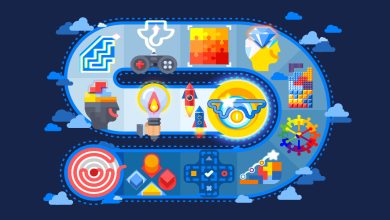La conception d’infographies simples dans Illustrator peut être une tâche gratifiante, mais elle nécessite une bonne planification et une compréhension des outils disponibles. Voici un guide détaillé pour vous aider à créer des infographies efficaces :
-
Planification et recherche :
Avant de commencer à concevoir votre infographie, prenez le temps de définir votre objectif et de rechercher des données pertinentes. Identifiez les points clés que vous souhaitez communiquer et rassemblez les statistiques, les faits et les graphiques nécessaires. -
Création d’une maquette :
Esquissez d’abord votre infographie sur papier pour avoir une idée de la disposition et de la structure. Déterminez quels éléments visuels seront nécessaires, tels que les graphiques, les icônes et les illustrations. -
Ouvrir Adobe Illustrator et créer un nouveau document :
Lancez Illustrator et créez un nouveau document en définissant la taille et l’orientation appropriées pour votre infographie. Assurez-vous de choisir une résolution suffisamment élevée pour garantir une qualité d’impression ou de visualisation en ligne optimale. -
Organiser votre espace de travail :
Utilisez les panneaux d’outils et les menus d’Illustrator pour organiser votre espace de travail. Créez des calques pour organiser vos éléments et gardez votre palette de couleurs et vos styles de texte à portée de main. -
Création des graphiques et des illustrations :
Utilisez les outils de dessin d’Illustrator pour créer des graphiques et des illustrations qui correspondent au style de votre infographie. Vous pouvez dessiner des formes personnalisées, utiliser des pinceaux pour créer des éléments artistiques ou importer des graphiques vectoriels existants. -
Ajout de texte et de titres :
Utilisez l’outil Texte pour ajouter des titres, des légendes et des descriptions à votre infographie. Choisissez des polices lisibles et assurez-vous que le texte est suffisamment grand pour être lu facilement, surtout si l’infographie sera vue en ligne. -
Utilisation de graphiques et de diagrammes :
Illustrator offre une gamme d’outils pour créer des graphiques et des diagrammes, y compris des graphiques à barres, des graphiques circulaires et des graphiques en nuage de mots. Utilisez ces outils pour visualiser vos données de manière claire et concise. -
Ajout d’icônes et d’éléments décoratifs :
Les icônes et les éléments décoratifs peuvent rendre votre infographie plus attrayante et facile à comprendre. Vous pouvez créer vos propres icônes ou utiliser des ensembles d’icônes prédéfinis disponibles en ligne. -
Révision et ajustement :
Une fois votre infographie terminée, prenez le temps de la réviser et de l’ajuster si nécessaire. Vérifiez la précision des données, assurez-vous que la conception est cohérente et que les éléments visuels sont bien alignés. -
Exportation et partage :
Une fois satisfait de votre infographie, exportez-la dans le format approprié pour votre utilisation prévue. Vous pouvez choisir parmi une variété de formats de fichier, tels que JPEG, PNG ou PDF, en fonction de vos besoins. Ensuite, partagez votre infographie via des plateformes en ligne, des réseaux sociaux ou en l’intégrant dans des présentations ou des documents.
En suivant ces étapes et en explorant les fonctionnalités d’Illustrator, vous pourrez créer des infographies impressionnantes qui communiquent efficacement vos idées et vos données. N’oubliez pas de rester créatif et de vous adapter aux besoins spécifiques de votre projet.
Plus de connaissances

Bien sûr, poursuivons avec des informations plus détaillées sur chaque étape :
-
Planification et recherche :
Avant de commencer à créer votre infographie, déterminez l’objectif principal de celle-ci. Quel message souhaitez-vous transmettre ? Qui est votre public cible ? Une fois que vous avez ces informations, effectuez des recherches pour recueillir des données pertinentes. Cela pourrait inclure des statistiques, des faits, des citations ou des informations provenant de sources fiables. Plus vos données seront précises et vérifiées, plus votre infographie sera crédible. -
Création d’une maquette :
Esquisser votre infographie sur papier vous permet de visualiser la disposition des éléments. Divisez l’espace en sections pour organiser les différentes parties de votre contenu. Réfléchissez à la hiérarchie visuelle, en plaçant les informations les plus importantes au centre de l’infographie et en utilisant des éléments visuels pour guider le regard du spectateur à travers le contenu. -
Ouvrir Adobe Illustrator et créer un nouveau document :
Lorsque vous ouvrez Illustrator, sélectionnez « Nouveau » dans le menu Fichier pour créer un nouveau document. Définissez les dimensions de votre infographie en fonction de l’espace disponible pour sa publication finale. Assurez-vous également de choisir le mode de couleur approprié (RVB pour les médias numériques, CMJN pour l’impression). -
Organiser votre espace de travail :
Utilisez les panneaux d’Illustrator pour organiser votre espace de travail de manière efficace. Le panneau Calques vous permet de créer des calques pour différents éléments de votre infographie, facilitant ainsi l’organisation et la modification ultérieure. Utilisez également le panneau Couleurs pour gérer votre palette de couleurs et le panneau Styles pour définir des styles de texte cohérents. -
Création des graphiques et des illustrations :
Illustrator offre une gamme d’outils pour créer des graphiques et des illustrations personnalisées. Vous pouvez utiliser l’outil Formes pour dessiner des éléments de base comme des rectangles, des cercles et des polygones. Pour des graphiques plus complexes, utilisez l’outil Plume pour créer des tracés personnalisés. Vous pouvez également importer des images et des graphiques vectoriels externes dans votre infographie. -
Ajout de texte et de titres :
L’ajout de texte est essentiel pour fournir des explications et des contextes à vos graphiques et illustrations. Utilisez l’outil Texte pour ajouter des titres, des légendes, des descriptions et d’autres informations textuelles à votre infographie. Choisissez des polices lisibles et assurez-vous que la taille du texte est adaptée à la taille de votre infographie et à sa destination finale. -
Utilisation de graphiques et de diagrammes :
Les graphiques et les diagrammes permettent de visualiser les données de manière claire et concise. Illustrator propose des outils intégrés pour créer une variété de graphiques, notamment des graphiques à barres, des graphiques circulaires, des graphiques en courbes et des graphiques en nuage de points. Personnalisez les graphiques en fonction de vos données et de votre style de conception. -
Ajout d’icônes et d’éléments décoratifs :
Les icônes et les éléments décoratifs peuvent rendre votre infographie plus attrayante et engageante. Vous pouvez créer vos propres icônes à l’aide d’outils de dessin ou utiliser des ensembles d’icônes prédéfinis disponibles en ligne. Assurez-vous que les icônes et les éléments décoratifs que vous choisissez sont pertinents pour le contenu de votre infographie et qu’ils s’intègrent bien dans le style visuel global. -
Révision et ajustement :
Une fois que vous avez terminé la conception initiale de votre infographie, prenez le temps de la réviser attentivement. Vérifiez la précision de vos données, la cohérence de votre conception et l’efficacité de votre communication visuelle. Apportez des ajustements au besoin pour améliorer la clarté et l’impact de votre infographie. -
Exportation et partage :
Une fois que votre infographie est finalisée, exportez-la dans le format approprié pour sa diffusion. Si vous prévoyez de publier votre infographie en ligne, exportez-la au format JPEG ou PNG pour une qualité d’image optimale. Si vous prévoyez de l’imprimer, exportez-la au format PDF avec une résolution d’impression élevée. Ensuite, partagez votre infographie via les médias sociaux, les blogs, les sites web ou d’autres canaux de communication appropriés.